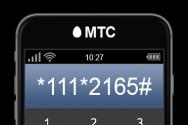Разблокировка сони. Универсальное руководство про разблокировке бутлоадера для Sony Xperia девайсов. Необходимые инструменты Разблокировать Bootloader Sony
Разблокировка загрузчика (Bootloader) Android-устройства – первый шаг к root-доступу и перепрошивке ROM. И, вопреки распространенному заблуждению, она на деле поддерживается многими телефонами. Что нужно сделать, чтобы официально разблокировать загрузчик на своем телефоне?
Не каждый телефон позволит это сделать
Все телефоны в мире делятся на два типа: те, которые позволят разблокировать загрузчик, и те, которые не позволят.
Сможете ли вы разблокировать загрузчик, зависит от производителя телефона, модели и даже оператора связи. Все телефоны Nexus от рождения поддаются разблокировке, и на многих телефонах Motorola и HTC можно разблокировать загрузчик методом, аналогичным Nexus.
Однако есть телефоны, а также и некоторые операторы, не позволяющие разблокировать загрузчик официально, а это значит, придется подождать, пока разработчики не проверят уязвимость защиты. Если у вас такой телефон – данное руководство вам, увы, не поможет.
Самый простой способ узнать, в какую из этих категорий попадает ваш телефон – найти информацию о нем на XDA Developers. Если у вас HTC или Motorola, вы также можете изучить вопрос возможности его разблокировки на сайте HTC или Motorola. Если он не поддерживает разблокировку, придется использовать неофициальные методы разблокировки или рутирования – их, как правило, можно найти на форумах XDA Developers.
Если ваш телефон поддерживает более официальные пути разблокировки – читайте дальше.
Шаг 0: Делаем резервную копию всего ценного
Прежде чем мы приступим, важно знать: этот процесс сотрет все данные. Так что если у вас есть фото или еще какие-то ценные для вас файлы, сохраните их на компьютер. Кроме того, если вы хотите сохранить настройки приложений, используйте функции экспорта настроек, чтобы сохранить их в backup-файлы, и эти файлы тоже перенесите на компьютер.
И вот еще подсказка лично от меня: если я твердо уверен, что буду рутировать телефон, я разблокирую загрузчик как можно быстрее после его покупки. Тогда не придется тратить время на настройки только для того, чтобы через несколько дней все стереть и настраивать по новой. Так что если вы любитель копаться в глубоких настройках Android и намереваетесь рутировать телефон, лучше разблокируйте его сразу, до возни с настройками.
Когда вы сделали все необходимые резервные копии, можно продолжать
Шаг 1: устанавливаем Android SDK и драйверы телефона
Вам понадобятся две вещи: Android Debug Bridge – инструмент командной строки для компьютера, который позволяет связать компьютер с телефоном, и USB-драйверы для телефона. Даже если вы их уже устанавливали прежде, установите последние версии.
- Откройте страницу загрузки Android SDK и прокрутите вниз до раздела “SDK Tools Only”. Загрузите ZIP-архив для вашей платформы и распакуйте туда, где вы желаете сохранить файлы ADB.
- Запустите SDK Manager и снимите выделение со всего, кроме “Android SDK Platform-tools”. Если у вас телефон Nexus, можете также отметить “Google USB Driver”, чтобы загрузить драйверы от Google.
- После завершения установки закройте SDK Manager.
- Установите USB-драйверы для своего телефона. Их можно найти на сайте производителя телефона (например, Motorola или HTC). Если у вас Nexus, можете установить Google-драйверы, которые загрузили в шаге 2.
- Если компьютер сообщит, что нужна перезагрузка, перезагрузите его.
Включите телефон и подключите его к компьютеру USB-кабелем. Откройте папку Platform-tools в папке Android SDK и, зажав Shift, кликните правой кнопкой на пустом месте. Выберите «Открыть окно команд» и введите следующую команду:
Если показывается серийный номер, ваше устройство распознано, и можно продолжать процедуру. Если нет, убедитесь, что вы в точности следовали вышеприведенным шагам.
Шаг 2: включение отладки по USB
Далее нужно включить кое-какие функции на телефоне. Откройте панель приложений, нажмите настройки и далее «О телефоне». Прокрутите вниз и нажмите «Номер сборки» семь раз. Вы увидите сообщение, гласящее, что вы стали разработчиком.
Вернитесь на главную страницу настроек, и вы увидите новый пункт – «Для разработчиков». Откройте его и активируйте «Разблокировка OEM», если этот пункт есть (если его нет, ничего страшного – он необходим только на некоторых телефонах).
После этого подключите телефон к компьютеру. На телефоне должно появиться всплывающее окошко «Разрешить отладку по USB?». Отметьте «Всегда разрешать на данном ПК» и нажмите ОК.
Шаг 3: получаем ключ разблокировки (для телефонов кроме Nexus)
Если у вас Nexus, этот шаг вы можете пропустить. Владельцам других устройств, возможно, предстоит проделать еще некоторые действия.
Откройте страницу разблокировки загрузчика производителя вашего телефона, выберите свое устройство (если необходимо) и авторизуйтесь либо создайте аккаунт.
Дальнейшие действия несколько различаются в зависимости от того, какой у вас телефон, но на сайте производителя должны быть указания, что делать дальше. А делать нужно в общем и целом следующее: Во-первых, отключите телефон и включите в режиме быстрой загрузки (Fastboot). На разных телефонах это делается немного по-разному, но на большинстве современных устройств просто зажмите кнопки «питание» и «громкость вниз» на 10 секунд. Отпустите кнопки, и телефон загрузится в режиме Fastboot (владельцам HTC нужно сначала выбрать «Fastboot» кнопкой «громкость вниз» и нажать кнопку питания, чтобы подтвердить выбор). Больше сведений по этому процессу вы наверняка найдете поиском в Google, что и рекомендуется сделать, прежде чем продолжать.
Подключите телефон к компьютеру USB-кабелем. Телефон покажет, что устройство подключено. На компьютере откройте папку Platform-tools в папке Android SDK и, зажав Shift, кликните правой кнопкой на пустом месте. Выберите «Открыть окно команд» и используйте открывшееся окно команд, чтобы получить ключ разблокировки в соответствии с инструкциями производителя вашего телефона (например, для телефонов Motorola это команда fastboot oem get_unlock_data, для HTC – fastboot oem get_identifier_token).
Окно команд выдаст токен в виде очень длинной строки символов. Выберите ее, скопируйте и вставьте в соответствующий бокс на сайте производителя (без пробелов, это важно!) и отправьте заявку. Если ваше устройство можно разблокировать, вы получите письмо с ключом или файлом, который будете использовать в следующем шаге.
Если ваше устройство нельзя разблокировать, вы получите сообщение об этом. Если хотите получить root-доступ или прошить ROM, используйте неофициальные методы – их описания вы найдете на ресурсах вроде XDA Developers.
Шаг 4: разблокируем телефон
Теперь все готово, чтобы произвести разблокировку. Если телефон по-прежнему в режиме Fastboot, запустите команду, приведенную ниже. Если нет, отключите телефон и зажмите кнопки «питание» и «громкость вниз» на 10 секунд. Отпустите, и телефон загрузится в режиме Fastboot (владельцам HTC нужно сначала выбрать «Fastboot» кнопкой «громкость вниз» и нажать кнопку питания, чтобы подтвердить выбор). На компьютере откройте папку Platform-tools в папке Android SDK и, зажав Shift, кликните правой кнопкой на пустом месте. Выберите «Открыть окно команд».
Чтобы разблокировать устройство, нужно ввести одну простую команду. Для большинства Nexus’ов команда будет следующая:
fastboot oem unlock
Если у вас более новый Nexus, например, 5X или 6P, команда будет немного другая:
fastboot flashing unlock
Если у вас не Nexus, производитель вашего устройства сообщит вам, какую команду вводить. Например, для устройств Motorola нужно ввести fastboot oem unlock UNIQUE_KEY, используя уникальный ключ из полученного вами письма. Для устройств HTC введите fastboot oem unlocktoken Unlock_code.bin, используя файл Unlock_code.bin, полученный вами от HTC.
После запуска команды телефон может спросить, действительно ли вы хотите разблокировать. Подтвердите с помощью кнопки громкости.
Закончив, используйте экранное меню, чтобы перезагрузить телефон (либо запустите команду fastboot reboot с компьютера). Если все сделано правильно, в начале загрузки вы увидите сообщение, говорящее о том, что загрузчик разблокирован, и через несколько секунд должен загрузиться Android. Важно, позволить Android загрузить, прежде чем делать что-то еще, например, прошивать кастомное рекавери.
Поздравляем, вы разблокировали свой телефон! С первого взгляда вы не увидите существенных отличий, но разблокировка загрузчика открывает вам возможности root-доступа и прошивки кастомного рекавери.
Разблокировка Bootloader (загрузчика) на Android телефоне или планшете необходима, если вам потребовалось получить root (кроме тех случаев, когда вы используете для этого программы наподобие Kingo Root ), установить или . В этой инструкции пошагово описан процесс разблокировки официальными средствами, а не сторонними программами.
При этом, разблокировать можно на большинстве телефонов и планшетов - Nexus 4, 5, 5x и 6p, Sony, Huawei, большинства HTC и других (разве что для безымянных китайских устройств и телефонов, привязанных к использованию одного оператора связи, это может быть проблемой).
Важная информация: при разблокировке на Android все ваши данные будут удалены. Поэтому, если они не синхронизированы с облачными хранилищами или не сохранены на компьютере, позаботьтесь об этом. Также при неправильных действиях и просто сбоях в процессе разблокировки загрузчика есть вероятность того, что ваше устройство просто больше не включится - эти риски вы берете на себя (как и возможность потерять гарантию - тут у разных производителей разные условия). Еще один важный пункт - перед тем, как начинать, полностью зарядите батарею вашего устройства .
Загрузка Android SDK и USB драйвера для разблокировки загрузчика Bootloader
Первый шаг - загрузить средства разработчика Android SDK с официального сайта. Перейдите на страницу http://developer.android.com/sdk/index.html и пролистайте ее к разделу «Other download options ».
В разделе SDK Tools Only загрузите подходящий вам вариант. Я использовал архив ZIP с Android SDK для Windows, который после этого распаковал в папку на диске компьютера. Также для Windows присутствует и простой установщик.
Из папки с Android SDK запустите файл SDK Manager (если он не запускается - просто появляется и тут же исчезает окно, то дополнительно установите Java с официального сайта java.com ).

После запуска отметьте пункт Android SDK Platform-tools , остальные пункты не нужны (разве что Google USB driver в конце списка, если у вас Nexus). Нажмите кнопку Install Packages , а в следующем окне - «Accept license » для загрузки и установки компонентов. По завершении процесса, закройте Android SDK Manager.
Помимо этого, вам потребуется загрузить драйвер USB для вашего Android устройства:
- Для Nexus они загружаются с помощью SDK Manager, как было описано выше.
- Для Huawei драйвер входит в состав утилиты HiSuite
- Для HTC - в составе HTC Sync Manager
- Для Sony Xperia драйвер загружается с официальной страницы http://developer.sonymobile.com/downloads/drivers/fastboot-driver
- LG - LG PC Suite
- Решения для других марок можно найти на соответствующих официальных сайтах производителей.
Включение отладки по USB
Следующий шаг - включить отладку по USB на Android. Для этого проделайте следующие действия:
- Зайдите в настройки, пролистайте вниз - «О телефоне ».
- Несколько раз нажмите по «Номер сборки », пока не увидите сообщение о том, что вы стали разработчиком.
- Вернитесь к главной странице настроек и откройте пункт «Для разработчиков ».
- В разделе «Отладка » включите «Отладка по USB ». Если в параметрах разработчика присутствует пункт OEM разблокировка, то включите его тоже.

Получение кода для разблокировки Bootloader (не нужно для любых Nexus)
Для большинства телефонов, кроме Nexus (даже если это Nexus от одного из указанных ниже производителей), для разблокировки загрузчика нужно так же получить код для разблокировки. В этом помогут официальные страницы производителей:
- Sony Xperia - http://developer.sonymobile.com/unlockbootloader/unlock-yourboot-loader/
- HTC - http://www.htcdev.com/bootloader
- Huawei - https://emui.huawei.com/en/plugin.php?id=unlock&mod=detail
На этих страницах описан процесс разблокировки, а также имеется возможность получить код разблокировки по ID устройства. Этот код потребуется в дальнейшем.
Не стану объяснять весь процесс, поскольку он отличается для разных марок и подробно пояснен на соответствующих страницах (правда, на английском) коснусь лишь получения Device ID .
- Для телефонов Sony Xperia код разблокировки будет доступен на указанном выше сайте по-вашему IMEI.
- Для телефонов и планшетов Huawei код также получается после регистрации и ввода требуемых данных (включая Product ID, который можно получить с помощью кода телефонной клавиатуры, который вам подскажут) на указанном ранее сайте.
А вот для HTC и LG процесс несколько иной. Для получения кода разблокировки потребуется предоставить Device ID, описываю, как его получить:
- Выключите Android устройство (полностью, удерживая кнопку питания, а не просто экран)
- Нажмите и удерживайте кнопки питания + звук вниз пока не появится экран загрузки в режиме fastboot. Для телефонов HTC потребуется выбрать fastboot кнопками изменения громкости и подтвердить выбор коротким нажатием кнопки питания.
- Подключите телефон или планшет по USB к компьютеру.
- Зайдите в папку Android SDK - Platform-tools , затем, удерживая Shift Открыть окно команд ».
- В командной строке введите fastboot oem device-id (на LG) или fastboot oem get_identifier_token (для HTC) и нажмите Enter .
- Вы увидите длинный цифровой код, размещенный на нескольких строчках. Это и есть Device ID, который потребуется ввести на официальном сайте для получения кода разблокировки. Для LG присылается только файл для разблокировки.

Примечание : файлы разблокировки.bin, которые придут вам по почте лучше всего положить в папку Platform-tools, чтобы не указывать полный путь к ним при выполнении команд .
Разблокировка Bootloader
Если вы уже в режиме fastboot (как это было описано выше для HTC и LG), то следующие несколько шагов до момента ввода команд вам не требуются. В остальных случаях входим в режим Fastboot:
- Выключите телефон или планшет (полностью).
- Нажмите и удерживайте кнопки питания + громкость вниз , пока телефон не загрузится в режиме Fastboot.
- Подключите устройство по USB к компьютеру.
- Зайдите в папку Android SDK - Platform-tools , затем, удерживая Shift , кликните в этой папке правой кнопкой мыши (в свободном месте) и выберите пункт «Открыть окно команд ».

- fastboot flashing unlock - для Nexus 5x и 6p
- fastboot oem unlock - для других Nexus (более старых)
- fastboot oem unlock код_разблокировки unlock_code.bin - для HTC (где unlock_code.bin - файл, который вы получили от них по почте).
- fastboot flash unlock unlock.bin - для LG (где unlock.bin - файл разблокировки, который вам прислали).
- Для Sony Xperia команда для разблокировки bootloader будет указана на официальном сайте, когда вы пройдете весь процесс с выбором модели и пр.

В данной статье приводится пошаговая инструкция, которая поможет даже неопытному пользователю успешно разблокировать загрузчика bootloader и установить кастомный recovery Cyanogen Mod .
Ваши данные подлежат удалению. Если вам необходимо сохранить важную информацию – рекомендуем сделать бэкап. Все ваши действия вы совершаете на собственный страх и риск. Отметим, что автор не несет ответственности за «окирпичивание» смартфона пользователя.
Готовимся к установке
1. Качаем и устанавливаем драйвера. Сделать это можно, перейдя по нашей ссылке ниже.
2. Распаковываем архив в любом месте на жестком диске.
3. Отключаем телефон.
4. Запускаем телефон в режиме fastboot, для чего следует нажать «громкость -», и, удерживая ее, нажать «Power».
5. На ПК отобразится сообщение об обнаружении нового устройства.
6. Зайти в диспетчер устройств (путь: Панель управления – Система – Диспетчер устройств).
7. Найти неизвестное устройство, которое обычно обозначается в виде желтого треугольника с восклицательным знаком.
8. Дважды щелкнуть по нему.
9. В окне, которое появилось, надо нажать: Обновить драйвер – Выполнить поиск драйвера на этом ПК – Выбрать драйвера из перечня установленных драйверов – Установить с диска – Выбрать папку, куда были распакованы драйвера – Поставить флажок на «Поиск в подпапках» - завершить установку драйверов.
10. Устройство полностью готово к дальнейшим манипуляциям.
11. Скачать ADB и Fastboot согласно разрядности операционной системы: для x32/86 или x64. Распаковать архив в выбранную вами папку. Надо, чтобы путь не содержал русских букв (кириллицы) и цифр. Я, к примеру, распаковываю папку в d:\ADB.
12. Скачать кастомный Recovery: CWM и кинуть *.img файл в ту же папку, что ADB.
Разлочка Bootloader
Сначала следует произвести разлочку Bootloader на смартфоне. С этой целью необходимо подключить смартфон к ПК и перевести его в fastboot-режим. Чтобы перевести вданный режим, надо отключить телефон и в ходе выключения нажать и удерживать две кнопки: «Громкость –» и «Power». В Fastboot-режиме на дисплее смартфона появится зеленый робот, у которого вскрыт живот.

Далее вам предстоит запустить командную строчку: пуск – в строчке «выполнить» написать «cmd» (без кавычек) – сверху должно появиться «cmd.exe» - кликнуть правой кнопкой мыши «cmd.exe» - Запуск с правами администратора.
После этого заходим в папку, в которой находится ADB (в моем случае она расположена на пути d:\ADB):сначала я ввожу «d» (кавычки вводить не нужно) и нажимаю Enter – ввожу «cd ADB» и снова нажимаю Enter. Окно командной строки теперь выглядит так:
С целью разлокировки Bootloader надо ввести такую команду:
fastboot oem unlock
Принимаем разблокировку путем нажатия кнопки «Громкость +» и подтверждаем действие нажатием кнопки «power».
Итак, Bootloader разблокирован. Теперь перезагружаемся в систему. Смартфон введет необходимые изменения, загрузится,после чего следует осуществить первичную настройку от Гугл (я многое пропускаю, так как телефон еще разбудет перешит). Дальше – запуск fastboot и установка кастомного Recovery.
Теперь устанавливаем кастомный Recovery. С этой целью надо ввести в командную строку команду
fastboot flash recovery ***
В данной инструкции хотелось бы рассказать, как разблокировать загрузчик на Sony Xperia, при этом не потерять данные на смартфоне. Что такое загрузчик (он же bootloader), зачем почему по умолчанию он закрыт, зачем его открывают и чем это чревато вы без проблем можете найти в сети, да и мы упоминали об этом в своей первой . Способ же предложенный ниже как по мне более простой, он позволит сохранить данные на устройстве, да и в дальнейшем можно спокойно закрыть загрузчик. Естественно, мы не несём ответственность за любые действия – она лежит полностью на вас.
- Всё что необходимо иметь: рабочий смартфон, подключение к интернету, последняя (на момент написания) версия FlashTool 0.9.19.10, которую можно . Установите обязательно драйвера, который скачать можно там же (или после установки в папке программы найдите папку drivers и в ней файл Flashtool-drivers.exe).
- Выключите смартфон и запустите FlashTool от имени администратора.
- Зажмите на выключенном смартфоне кнопку громкости вниз (уменьшение) и подключите смартфон по USB – программа его определит.
- Теперь важный момент – чтобы данные сохранились, нам необходимо создать папку и поместить в неё текстовый файл. Если вы уже ранее открывали загрузчик, то папка у вас должна быть, но если впервые, то следуем дальнейшим действиям.
- Переходим в папку с Флештул (на примере её размещения лично у меня) C:\FlashTool\registeredDevices (в старых версиях программы путь для нужной папки будет C:\Flashtool\custom\mydevices\). Если вдруг по этому пути папко у вас нет (например registeredDevices или в прошлых версиях mydevices) то создаём их.
- Ранее мы уже подключили смартфон к компьютеру, выберите вкладку Devices – Check Drivers.
- В окне программы будет отображен список подключенных в данный момент устройств. Нам необходимо взять серийный номер своего смартфона (у меня он BH903EL317), перейти в созданную в пункте 5 папку и в ней создать новую папку и назвать её вот этим серийным номером.


- В новой папке создаём текстовый документ и называем его ulcode.
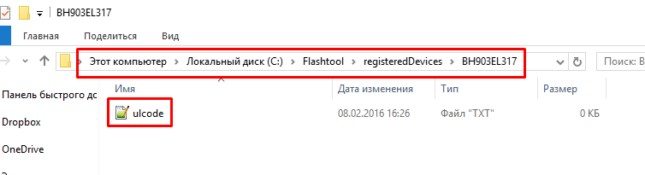
- Переходим на сайт Developer Sony Mobile – ссылка . Внизу выбираем свою модель смартфона, в следующем окне вводим адрес электронной почты, на которую вам придёт письмо с ссылкой. Переходим по ней и попадаем на страницу, где необходимо ввести IMEI смартфона. Подтверждаете его ввод и получаете уведомление с подтверждением и вашим специальным кодом для разблокировки.
- Вот этот код нам необходимо вставить в созданные ранее текстовый файл.
- Нажимаем в программе FlashTool кнопку BLU, подключаем смартфон в режиме fastboot зажав кнопку увеличения громкости.
- Перед вами появится окно “Bootloader unlock wizard” c IMEI вашего устройства и ранее полученным кодом разблокировки. Жмём кнопку Unlock, ждём окончания процедуры, закрываем окошко и включаем смартфон. Если он включает, значит всё отлично. 🙂 Проверить успешность процедуры можно так: в наборщике номера вводим *#*#7378423#*#*, выбираем Service info – Configuration и там ищем строчку Bootloader unlocked: Yes.
Как заблокировать обратно загрузчик на Sony Xperia
Тут всё просто: запускаем FlashTool, подключаем выключенный смартфон к ПК с зажатой кнопкой громкости вниз, жмём кнопку BLU, переподключаем смартфон в режиме fastboot и всё в том же появившемся окне “Bootloader unlock wizard” мы уже увидим кнопку Relock. Жмём её, дожидаемся завершения процесса, закрываем окно и включаем смартфон – bootloader на вашем Sony Xperia вновь заблокирован. Проверяем аналогично: набираем код *#*#7378423#*#* в звонилке, идём Service info – Configuration и там видим строчку Bootloader unlock allowed: Yes.
Данная инструкция написана на основе материалов других пользователей с форума 4pda.
Вконтакте
Для всех пользователей смартфонов и планшетов компании Sony, работающие на ОС Android, прежде всего перед тем как получить Root права необходимо Разблокировать Bootloader Sony. Как это сделать можете прочитать в данной статье.
Что такое Root?
Для тех кто только стал новичком или не является знатоком в огромном мире Android и не особо знаком с понятием как - Root Android, а также зачем он нужен, что можно сделать после получения Root прав или как в последствие от них избавиться если они будут уже ненужны, все это можно узнать из подробной статьи - root Android !
Прежде всего!
В данной статье нет "левых" ссылок или не нужных действий! Если вам действительно нужны Root Права, то читайте внимательно и выполняйте шаг за шагом, это гарантия что вы сделаете все верно! Данная статья по получению Root прав разделена на две части: Первая часть - это Необходимые компоненты и условия, вторая часть - это Инструкция как с помощью полученных файлов и программ получить root права. Если в процессе получения root прав Android постоянно перезагружается или в процессе вечной загрузки (случается крайне редко, но все же), то стоит выполнить сброс данных или wipe . Теперь приступим к получению Root прав!
После разблокировки Bootloader вы не сможете:
- Обновлять версию прошивки Android (официально) ;
- Использовать фирменные приложения Sony;
Для пользователей Windows 8.1
Способ 1 из 3 (официальный)
Необходимые инструменты Разблокировать Bootloader Sony
1. ПК с наличием интренета
3. Скачаное и установленое приложение Adb Run
4 . Устройство Android производителя Sony
5. Заряд батареи минимум на 50%
6. Оригинальный, неповрежденный кабель USB (под оригинальным имеется ввиду, тот что шел в комплекте)
Инструкция для Разблокировки Bootloader Sony. Получение файла разблокировки
1 . На ПК перейдите на сайт компании Sony Unlocking the bootloader
2 . Выберите вашу модель Android смартфона или планшета и нажмите «Continue «

3 . Впишете свой email в поле и нажмите «Continue «

и откройте свою электронную почту и выберите присланное письмо

4 . Впишите свой IMEi (наберите в номеронабирателе *#06#) и нажмите «Continue »

на следующей странице вам предоставят файл разблокировки

Разблокировка Sony
1 . Выключите устройство Sony
2 . Запустите уже установленную программу Adb Run
3 . Необходимо перевести в режим Bootloader. На выключенном устройстве нажмите и удерживайте кнопку поиска (или «Меню» или зажимаем кнопку «громкость вниз»), после чего подключите его к ПК USB кабелем.
Если не выходит перейти в Bootloader
Если у Вас не получилось перейти в режим Bootloader с помощью:
На выключенном устройстве нажмите и удерживайте кнопку поиска (или «Меню» или зажимаем кнопку «громкость вниз»), после чего подключите его к ПК USB кабелем.то сделайте вот что:
- Устройство Sony включено и подключено к компьютеру
- Запустить программу ADB RUN
- Перейти в меню ADB RUN - Manual Command and Unlock Bootloader -> ADB
- Набрать команду
4 . Дождитесь полной установки USB драйвера Sony
5 . В ADB Run необходимо перейти в меню:
Manual Command and Unlock Bootloader -> Unlock Sony/ Sony Ericsson

6 . Проверьте подключено ли устройство Sony - Attached если был получен обратный ответ 0.3 значит Android подключен правильно и вы сделали все правильно в предыдущих шагах инструкции (если ответа, не проследовало, повторите ранние действия).
ошибка fastboot
Если у вас появилось сообщение в командной строке:
fastbootа) Возможно у Вас не установлен драйвер или необходимо его переустановить
б) Смартфон не в режиме bootloader и стоит заново перезгарузить смартфон
в) Смартфон подключите в другой порт USB
7 . Выбрать пункт в меню программы Adb Run - Unlock Bootloader и ввести раннее полученный код для разблокирования bootloader Sony и нажмите Enter.

8 . Перезагрузите устройство Sony.
9 . Теперь Bootloader разблокирован теперь можно переходить к следующему этапу - получению Root права .
На этом все! Удачной разблокировки и получению Root Прав на свой Android девайс!
После получения Root прав можно начать автоматизировать свой Android или удалить рекламу из приложений .
Способ 2 из 3 (неофициальный, без потери данных). Необходимое инструменты
- ПК с наличием интернета;
- Скачать и установить Java JDK ;
- Скачать и установить Flashtool ;
- Установить драйвера Sony (после установки FlashTool их можно найти по пути: C:\Flashtool\drivers );
- Устройство Android производителя Sony;
- Заряд батареи минимум на 50%;
- Оригинальный, неповрежденный кабель USB (под оригинальным имеется ввиду, тот что шел в комплекте);
- Включенная «Отладка по USB «.
Разблокировка Bootloader Sony без потери данных
1. Подключить смартфон к ПК;
2. Запустить FlashTool (C:\Flashtool );
3. Открыть вкладку Devices и выбрать пункт Check Drivers;
4. У вас должен появиться серийный номер, скопируйте его:

5. Перейдите в папку где находиться Flashtool (в зависимости от версии):
- C:\FlashTool\registeredDevices
- C:\Flashtool\custom\mydevices
6. У вас должна быть папка с серийным номера устройства, если нет, то создаем:
7. В папке с названием серийника и создаем пустой текстовый файл ulcode.txt ;

8. Далее из способа №1 (указан выше в статье)
, получаем код разблокировки;
9. Данный код необходимо записать в созданный файл ulcode.txt ;
10. Перевести Sony в режим Fastboot:
- Отключить от компьютера устройство;
- Выключить Sony;
- Зажать и удерживать кнопку «Громкость вверх» и подключить к компьютеру с помощью USB.
11. Нажать в FlashTool кнопку Blu:

12. В сплывающем окне нажать кнопку Unlock:

Booloader Sony разблокирован!
Способ 3 из 3 (не официальный и не особо надежный)
Самый легкий, но не факт что сработает на все 100%! Но все же если есть возможность почему бы не попробовать?
Для того чтобы разблокировать bootloader Sony необходимо:
1. Перейти на сайт Kingo App (сайт иногда «висит» и долго загружается)
2. Скачать программу разблокировшик Kingo Sony Unlock Bootloader и установить на компьютер
3. Включить отладку по USB на вашем устройстве Sony
4. Подключить смартфон Sony к компьютеру
5. Во время работы программы необходимо подключение к интернет на компьютере
6. Запустить Kingo Sony Unlock Bootloader
7. Нажать кнопку Unlock